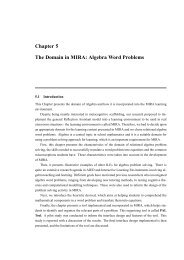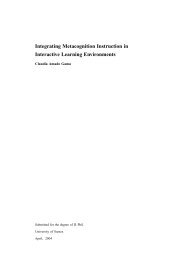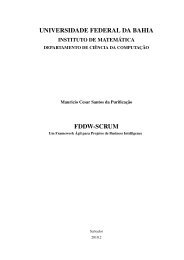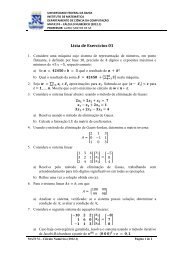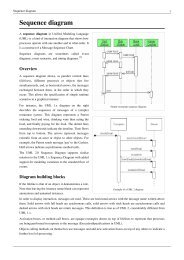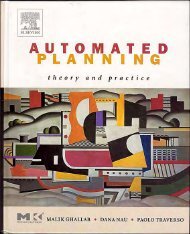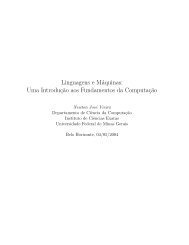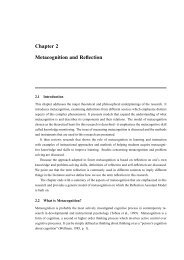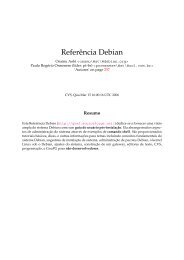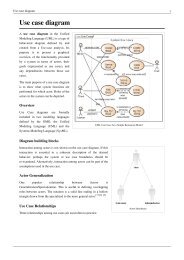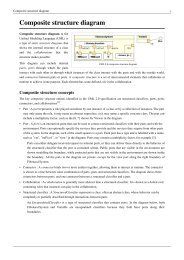You also want an ePaper? Increase the reach of your titles
YUMPU automatically turns print PDFs into web optimized ePapers that Google loves.
oot●O usuário root (superuser) possui privilégiospara efetuar qualquer operação no sistema●Esta conta é criada durante a instalação dosistema e sempre possui UID igual a 0 (zero)
Arquivo /etc/passwd●Cada campo de uma linha é separadopelo símbolo de dois pontos
Arquivo /etc/shadow●O arquivo /etc/shadow armazena o hash dasenha dos usuário, mas, ao contrário doarquivo /etc/passwd, apenas o root tempermissão de acessá-lo●Similarmente o arquivo /etc/gshadowarmazena o hash da senha dos grupos
Arquivo /etc/shadow●●●Username – armazena o login do usuárioPassword – armazena o hash da senha ou:●●●●! ou null – conta sem senha* - conta desabilitada! - conta travada!! - senha nunca foi definidaLast Changed – número de dias (desde01/01/1970) desde a última troca da senha
Arquivo /etc/shadow● Expire – número de dias (desde 01/01/1970)para que a conta expire●Reserved – reservado para uso futuro
Processo de Autenticação●Um login e uma senha são solicitados●Verifica-se se o usuário exite em /etc/passwd(ou outra base, como LDAP)●Criptografa a senha fornecida●Compara o resultado com a senha armazenada
Comandos●●●●O comando usermod modifica uma conta jáexistenteSuporta a maioria das opções do useraddOpçõesExemplo-L – bloqueia uma conta-U – desbloqueia uma conta# usermod -d /home/local/joao joao# usermod -L maria
Comandos●O comando chage modifica os prazosreferentes a troca de senha dos usuários●Sintaxechage [options] [LOGIN]●Exemplo
Comandos●O comando newgrp é utilizado para teracesso a um grupo que possui senha●Sintaxenewgrp [-] [group]●Exemplo# newgrp novogrupo
Comandos●O comandos sudo é utilizado parapermitir que usuários executem comandoscomo root ou outros usuários●As permissões são definidas no arquivo/etc/sudoers, porém o mesmo deve sereditado através do comando visudo●Para permitir que um usuário possa editararquivos como o root, deve-se autorizar aexecução do comando sudoedit
Comandos●Exemplo# sudo aptitude install vim[sudo] password for usuario:
Automatizando Tarefas
Automatizando Tarefas●Existem algumas tarefas que precisam serexecutadas periodicamente para manter osistema funcionando (e.g. rotação dos logs)●O GNU/Linux provê ferramentas que facilitam oagendamente de tarefas, a exemplo do cron eo at
Cron●●O serviço cron é destinado ao agendamentode tarefas que são executadas periodicamenteEle é composto de dois programas:●●crond – é o daemon que é iniciado durante oboot do sistema e roda em backgroud paraexecutar as tarefas agendadascrontab – é um programa para manipular atabelas de tarefas agendadas
User Crontab●Cada usuários possui sua própria tabelado cron, que é armazenada em/var/spool/cron●Deve-se utilizar exclusivamente ocomando crontab para editar a tabela docron
User Crontab●Cada linha do arquivo define umagendamento, que possui seis campos,separados por espaço● Minuto: de 0 a 59● Hora: de 0 a 23● Dia do mês: de 1 a 31●●●Mês: de 1 a 12 ou de jan a decDia da semana: de 0 a 7, onde 0 édomingo, ou de sun a satComando: qualquer comando
User Crontab●Linhas iniciadas com # são consideradascomentários●Na definição do agendamento, o símboloasterisco representa qualquer hora, minuto,dia, mês, etc●Também é possível utilizar listas (1,3,5) e/ouintervalos (1-5)
User Crontab●Exemplo# run myprogram at 6:15am15 6 * * * myprogram# run myprogram at 6:15am and 6:15pm15 6,18 * * * myprogram
Comandos●●●O comando crontab serve para visualizar oueditar os agendamentos de cada usuáriosSintaxeOpçõescrontab [options]-e: edita a tabela interativamente-l: imprime a tabela de agendamentos-r: remove a tabela
System Crontab●●●O arquivo /etc/crontab e arquivos nodiretório /etc/cron.d definemagendamentos de tarefas do sistemaO formato desses arquivos é ligeiramentediferente, pois possui um campo paradefinir o usuário entre a especificação dadata e o comandoExemplo# run myprogram at 6:15am as root15 6 * * * root myprogram
System Crontab●Algumas distribuições possuem agendamentospré-definidos para executar scripts/programasarmazenados em:●●●●/etc/cron.hourly/etc/cron.daily/etc/cron.weekly/etc/cron.monthly
Comandos●●●O comando at permite adiar a execuçãode uma aplicação e suporta diversasdefinições de tempoSintaxaOpçõesat [-f file] timeat [options]-d jobid: remove o jobid da fila-l: lista as tarefas agendadas
Comandos●Exemplo$ at 6:15pm tomorrowat> myprogramat> ^D$ at -f command_list 9pm + 2 days$ at -l$ at -d 5